컴퓨터를 사용하면서 종종 명령어를 직접 입력하여 작업을 수행하는 경우가 있습니다. 이럴 때 사용하는 것이 바로 터미널이라는 도구인데요, 윈도우에서는 대표적으로 명령 프롬프트와 PowerShell이 있습니다. 콘솔과 터미널 알아보기
명령 프롬프트는 Windows의 기본 Shell로, 가장 기본적인 명령어를 사용하여 컴퓨터를 제어할 수 있습니다. 반면 PowerShell은 고급 사용자를 위한 강력한 스크립트 쉘로, 복잡한 시스템 관리 작업을 수행할 수 있습니다.
그러나 이 두 도구는 각각 독립된 앱으로 제공되어 왔으며, 오래된 프로그램이라는 점 때문에 사용성이 불편한 면이 있었습니다. 예를 들어, 여러 개의 창을 동시에 열어서 사용하거나, 사용자 환경에 맞게 화면을 커스터마이징하는 것이 쉽지 않았습니다. 이런 문제점들을 개선하고자 마이크로소프트는 윈도우 터미널이라는 새로운 터미널 앱을 선보였습니다.
윈도우 터미널이란
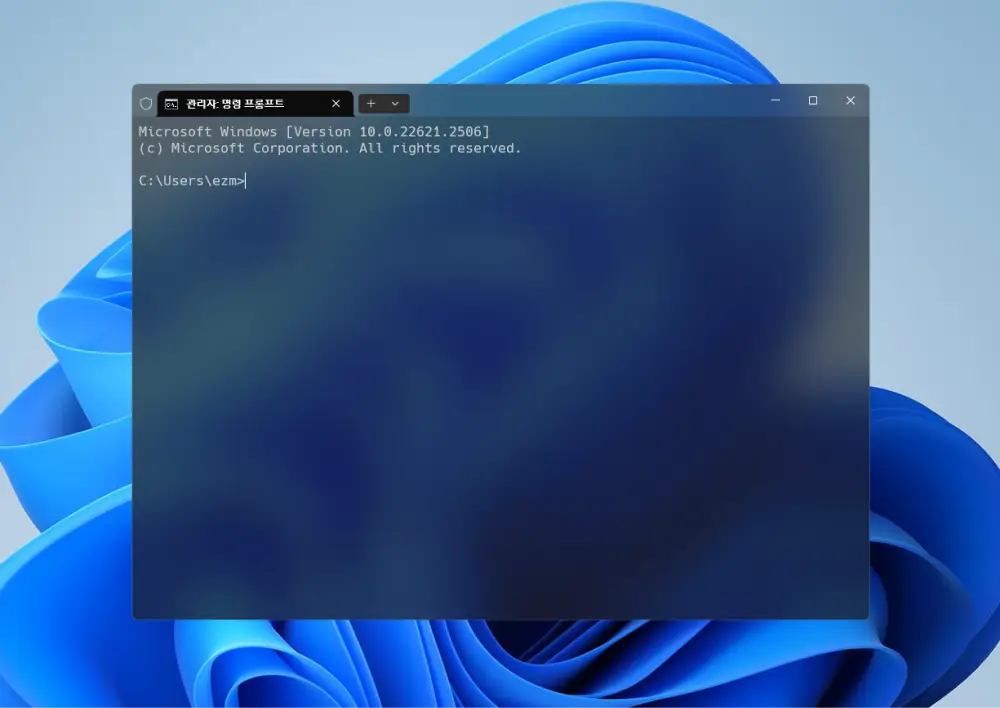
윈도우의 터미널 앱은 Windows 10 이후 버전부터 제공되는 강력한 명령 줄 도구입니다. 터미널 앱은 명령 프롬프트(Command Prompt), PowerShell 및 Windows Subsystem for Linux (WSL)을 통합하여 하나의 환경에서 모든 명령 줄 작업을 수행할 수 있게 해줍니다.
터미널 앱은 개발자, 시스템 관리자, 및 명령 줄 작업을 수행하는 모든 사용자에게 유용한 도구입니다. Windows 10 이상을 사용하는 경우, 시작 메뉴에서 터미널을 검색하여 손쉽게 열 수 있습니다. 이러한 기능을 활용하여 작업을 효율적으로 수행하고, 더 많은 명령 줄 관련 작업을 Windows에서 처리할 수 있습니다.
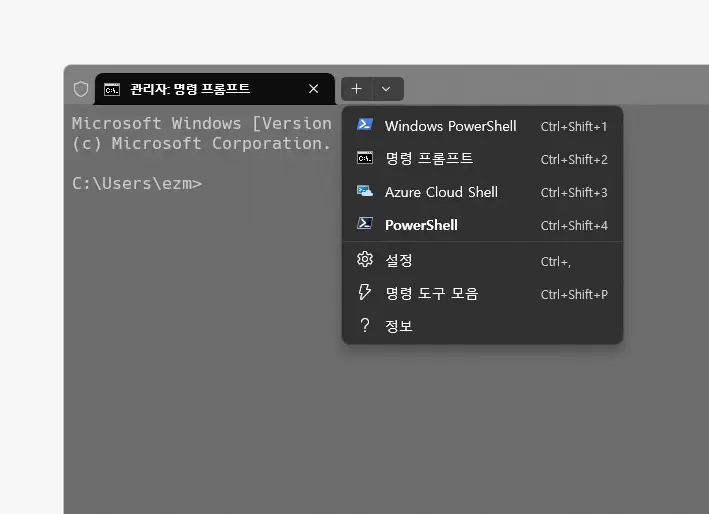
위 이미지처럼 여러 shell을 추가하고 추가된 shell간 손쉽게 전환할 수 있어 효율적인 작업이 가능합니다.
참고: Windows Terminal에 관한 보다 자세한 설명은 Microsoft의 공식 Windows Terminal 안내 페이지에서 확인할 수 있습니다.
윈도우 터미널 설정
윈도우 터미널의 자체 설정을 통해 상당히 다양한 옵션들을 사용자화할 수 있습니다.
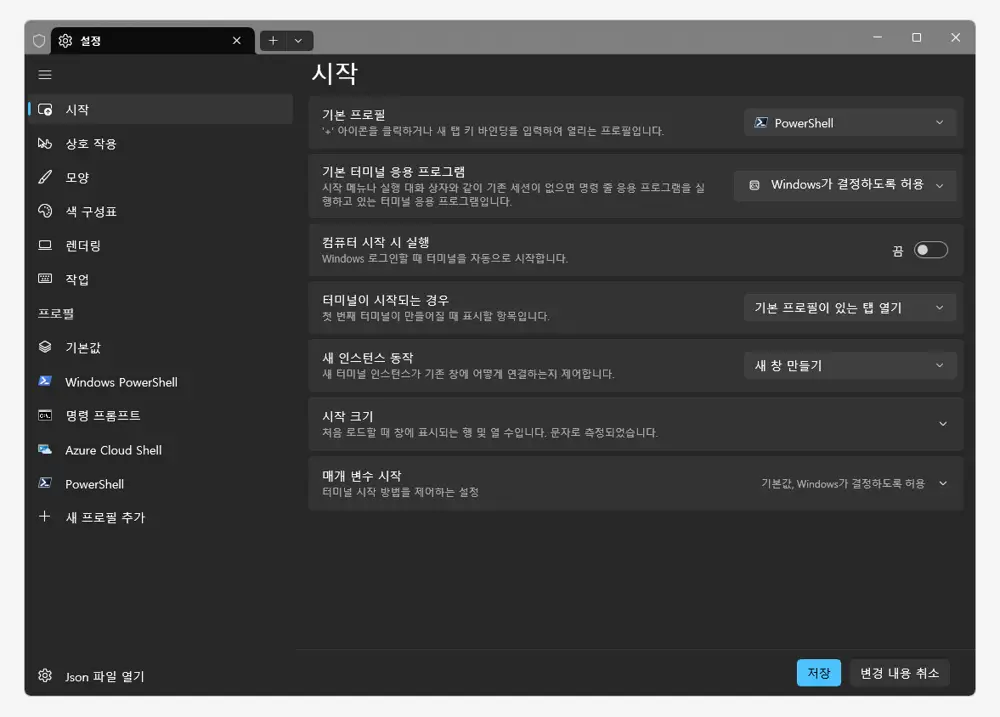
Windows 터미널의 설정으로 수정할 수 있는 부분은 크게 시작, 상호 작용, 모양, 색 구성표, 렌더링, 작업 그리고 프로필로 나눌 수 있습니다.
- 시작 설정: 이 설정은 터미널이 시작될 때 어떤 프로필로 시작할지, 어떤 크기와 위치로 창이 표시될지 설정할 수 있습니다.
- 상호 작용 설정: 터미널에서의 키보드 입력과 마우스 동작 등을 조절할 수 있습니다. 예를 들어, 복사 및 붙여넣기 단축키, 스크롤 동작 등을 설정하는 것이 가능합니다.
- 모양 설정: 터미널 창의 모양을 결정합니다. 탭의 표시 여부, 창의 테두리 스타일, 커서 스타일 등을 설정할 수 있습니다.
- 색 구성표 설정: 터미널의 전반적인 색상 테마를 설정합니다. 텍스트 색상, 배경색, 선택 영역의 색상 등을 조절할 수 있습니다.
- 렌더링 설정: 텍스트의 렌더링 방식을 설정합니다. 텍스트의 안티앨리어싱, 서브픽셀 렌더링 등을 설정하는 것이 가능합니다.
- 작업 설정: 터미널에서 실행되는 작업에 대한 설정을 변경합니다. 예를 들어, 터미널이 비활성화된 상태에서도 작업을 계속 실행할지, 작업이 완료되면 터미널 창을 자동으로 닫을지 등을 설정할 수 있습니다.
- 프로필 설정: 각각의 쉘 환경에 대한 프로필을 설정합니다. 프로필 설정은 쉘의 시작 디렉터리, 환경 변수, 명령어 등을 설정하는 데 사용됩니다.
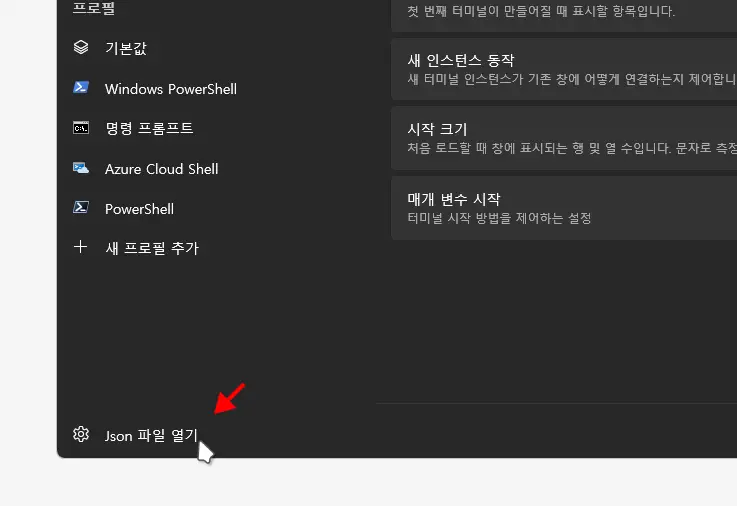
그리고 이런 모든 설정들은 settings.json 파일을 통해 직접 관리하고 변경할 수도 있습니다.
윈도우 터미널 특징(장점과 단점)
윈도우 터미널은 다양한 편의성을 제공하지만, 사용자의 환경 및 요구에 따라 장단점이 있을 수 있습니다.
장점
- 통합 환경: 윈도우 터미널은 여러 가지 터미널 애플리케이션을 통합하여 하나의 터미널 창에서 다양한 명령어를 실행할 수 있습니다.
- 다중 탭 지원: 윈도우 터미널은 다중 탭 기능을 제공하여 여러 개의 명령 줄 환경을 동시에 열고 관리할 수 있습니다. 각 탭은 독립적인 환경을 가지므로 별도의 작업을 효율적으로 수행할 수 있습니다.
- 사용자 정의: 사용자는 배경 이미지, 테마 색상, 폰트, 투명도 등 다양한 요소를 원하는 대로 설정하고 변경할 수 있어, 개인화된 터미널 환경을 구성할 수 있습니다.
- GPU 가속 텍스트 렌더링: 윈도우 터미널은 GPU를 활용한 텍스트 렌더링을 지원하여 텍스트 출력 속도를 향상시키고 그래픽 효과를 부드럽게 표현합니다.
- 스크립트 및 리모트 연결 지원: 윈도우 터미널은 스크립트 실행을 지원하며, 리모트 연결을 통해 다른 컴퓨터서버에 연결하여 작업을 수행할 수 있습니다.
단점
윈도우 터미널은 여전히 개발 중인 제품이기 때문에 안정성에 문제가 발생할 수 있습니다. 일부 사용자는 안정성 문제를 경험할 수 있을 수 있으며 다음과 같은 부분이 단점이라고 여겨질 수있습니다.
- 학습 곡선: 윈도우 터미널은 초기에는 익숙하지 않을 수 있으며, 명령어를 사용하는데 익숙하지 않은 사용자에게는 학습 곡선이 있을 수 있습니다.
- 일부 명령 미지원: 특정 명령어나 기능이 아직 지원되지 않을 수 있으므로, 모든 사용 사례에서 기존의 명령 프롬프트나 PowerShell을 완전히 대체하기에는 아직 한계가 있습니다.
- 자원 소비: 윈도우 터미널은 다른 터미널 애플리케이션에 비해 더 많은 시스템 자원을 소비할 수 있으므로, 낮은 성능의 시스템에서는 부담이 될 수 있습니다.
